
MV4 Administración
Notas Técnicas
| 209: Módulo de Stock - Remitos Internos, Transformaciones y Tipos de Transformaciones
Area:
[leer mas]
Area:
REMITOS INTERNOS
Los Remitos Internos permiten cargar Movimientos de Stock que no corresponden a operaciones con Clientes (Remitos/Facturas), Proveedores (Remitos/Facturas) o Terceros (Remitos/Imputaciones).
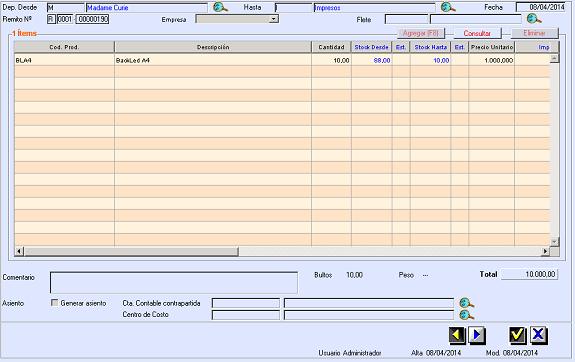
Un Remito Interno puede ser de tres tipos: De Ingreso/ajuste positivo, De egreso/ajuste negativo, De movimiento entre depósitos.
El primer tipo de Remito solo tiene Depósito Hasta, el segundo solo tiene Depósito Desde y el tercero tiene ambos Depósitos.
Campos del Remito Interno:
Depósito Desde: Los Productos del Remito se restan del Stock del Depósito Desde.
Depósito Hasta: Los Productos del Remito se suman al Stock del Depósito Desde.
Fecha: Fecha del Remito.
Remito Nº: Letra, Sucursal y Número del Remito. Los Remitos Internos son comprobantes emitidos que se pueden imprimir en Formularios Preimpresos configurables por el usuario. Se puede definir diferentes diseños de preimpreso por sucursal de emisión. La Letra será, en general, R, aunque en algunos casos si se sigue utilizando comprobantes antiguos podría ser X, esto se define en la Sucursal de Emisión (módulo de Ventas). La numeración es correlativa automática por Sucursal. Se puede asociar una Sucursal a cada Depósito de manera que al ingresar un Remito interno la Sucursal se obtendrá automáticamente de alguno de los dos depósitos (si están ambos, se toma del Depósito Desde).
Flete: Transportista que realiza el traslado, del archivo maestro de Transportistas. No es obligatorio.
Items del Remito: Por cada Producto que se remite se debe agregar una fila en la lista de Items. Cada Fila de Item tiene los siguientes campos (Columnas):
- Cód. Prod: Código de Producto.
- Descripción: Descripción del Producto. Al pasar por este campo se abre una ventana para permitir ingresar una Descripción larga. Si al escribir la descripción se utiliza el símbolo @ se podrá buscar Productos por parte de su descripción.
- Cantidad: Expresada en la unidad de medida del Producto. La cantidad de decimales máxima es una preferencia del sistema y es modificable (por defecto=3).
- Stock Desde: (Solo si hay Depósito Desde) Stock que quedará en el depósito Desde una vez remitida la cantidad. Si el Depósito tiene control de stock negativo no se permitirá ingresar una cantidad que deje al stock en un valor menor que cero.
- Est. (Desde): (Solo si hay Depósito Desde) Abreviatura de Estado de Stock. Los valores posibles son: (blanco)=Stock Normal, "NEG"=Stock Negativo, "REP"=Stock bajo Cantidad de Reposición, "MAX"=Stock sobre Cantidad Máxima.
- Stock Hasta: (Solo si hay Depósito Hasta) Stock que quedará en el depósito Hasta una vez ingresada la cantidad.
- Est. (Hasta): (Solo si hay Depósito Hasta) Abreviatura de Estado de Stock. Idem Est. Desde.
- Precio Unitario: Precio de referencia (en $) utilizado solo a fines contables y de valorización.
- Importe: Cantidad por Precio (valor calculado automáticamente).
- Tipo Lote Desde: (Solo si hay Depósito Desde) Si los Productos a remitir salen de un Lote, debe especificarse el Tipo (Archivo de Tipos de Lote).
- Nº Lote Desde: (Solo si hay Depósito Desde) Número de Lote. Debe existir y ser del Producto ingresado en el ítem. Al especificar Lote, el Stock y su Estado se obtienen del Lote y no del Depósito. Si en un Depósito hay stock en Lotes, si se utiliza sin Lote lo que se muestra como Stock (y el estado) es de lo que hay a granel en el Depósito.
- Nº Desp Desde: (Solo si hay Depósito Desde) Número de Despacho del Lote Desde (se obtiene automáticamente).
- Tipo Lote Hasta: (Solo si hay Depósito Hasta) Si los Productos a remitir salen de un Lote, debe especificarse el Tipo (Archivo de Tipos de Lote).
- Nº Lote Hasta: (Solo si hay Depósito Hasta) Número de Lote. Si se está creando un Lote Nuevo se debe escribir la palabra "NUEVO". Si lo que ingresa se agrega a un Lote existente, se debe ingresar su número. Al especificar Lote, el Stock y su Estado se obtienen del Lote y no del Depósito. Si en un Depósito hay stock en Lotes, si se utiliza sin Lote lo que se muestra como Stock (y el estado) es de lo que hay a granel en el Depósito.
- Nº Desp Hasta: (Solo si hay Depósito Desde) Número de Despacho del Lote Hasta. Si es un Lote nuevo se puede cargar aquí, si es uno existente se obtiene automáticamente.
- Peso Unitario: Peso por unidad.
- Peso Total: Cantidad por Peso (valor calculado automáticamente).
- Cantidad 2: Segunda Cantidad (opcional). Esta cantidad se usa cuando hay una segunda unidad de medida (por ejemplo, frascos) pero es solo de referencia, no se lleva stock de la misma.
- Artículo: Artículo correspondiente al Producto (valor obtenido automáticamente).
- Centro Costo: Centro de Costo Nivel 1. Utilizado a fines contables/gestión.
- Centro Costo 2: Centro de Costo Nivel 2. Utilizado a fines contables/gestión.
- Cuenta Contable: Cuenta Contable. Utilizada a fines contables/gestión.
- U. Med.: Unidad de Medida. Se toma la que corresponde al Producto.
- BOTONES DE ITEMS:
- Agregar: Agrega un ítem a la lista.
- Modificar: Abre una ventana de modificación de Item. En esta ventana están los mismos campos columna, pero en forma de Ficha.
- Eliminar: Elimina un Item de la Lista.
- Buscar Producto: Muestra la ventana de selección de Producto (Ver Nota Técnica Nº 210). Esta ventana permite buscar un Producto por sus valores de Atributos, entre otras opciones.
Continuando debajo de la lista de Items, están los siguientes campos del Remito:
Comentario: Texto libre.
Bultos: Sumatoria de las cantidades de los Items.
Peso: Sumatoria de los Pesos totales de los Items.
Total: Sumatoria de los Importes de los Items.
Asiento: Indicar si se generará un Asiento Contable de este Remito Interno.
Cuenta Contable Contrapartida: En caso de generar asiento, se debe ingresar una cuenta contable para utilizar como contrapartida del Total para balancear el asiento.
Centro de Costo: Centro de Costo correspondiente a la contrapartida.
TRANSFORMACIONES
Las Transformaciones son operaciones que convierten (transforman) un conjunto de Productos en uno ó más Productos diferentes. Esta transformación podría ser a través de un proceso de producción o por una cuestión de cambio de estado que implica un cambio de Producto (por ejemplo, producto suelto a producto empaquetado).
La cantidad de Productos (Items) que se consumen (items negativos) y la de Productos que se producen
(items positivos) puede ser de 1 a N. Pero debe haber al menos un ítem negativo y uno positivo.
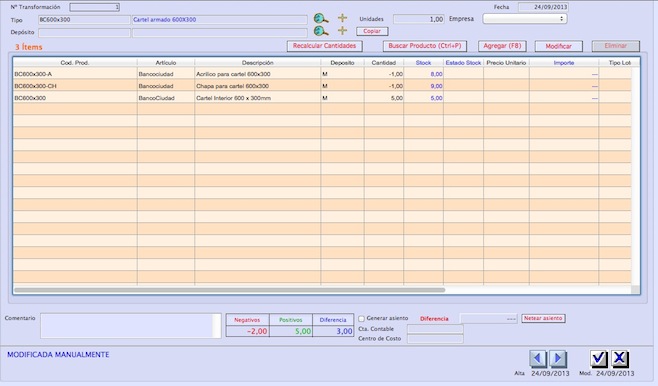
Una Transformación tiene los siguientes campos:
Nº: Número de Transformación. Es un número correlativo. El contador se puede revisar desde Archivos/Contadores.
Fecha: Fecha de la Transformación.
Tipo: Tipo de Transformación. Es el Tipo de Transformación que se utilizará (ver más adelante TIPOS DE TRANSFORMACION). Al ingresarlo se crearán automáticamente los ítems con los Productos correspondientes al Tipo y las cantidades necesarias para producir una Unidad de la Transformación. No es obligatorio que exista un Tipo, se puede cargar una Transformación en forma manual ingresando Cantidades y Productos. Pero utilizando el Tipo se gana tiempo y se evitan errores. De todas maneras las cantidades de los ítems se pueden modificar respecto de las sugeridas por el Tipo de Transformación y también se pueden agregar ítems. En estos casos aparecerá debajo una leyenda MODIFICADA MANUALMENTE que indica que la Transformación no refleja exactamente lo que dice el Tipo.
Unidades: Si se ingresó Tipo, se puede modificar la cantidad de unidades de Transformación del Tipo que se cargarán en esta Transformación. Al hacerlo se recalculan las cantidades de todos los ítems. Se puede ingresar un número negativo, lo que genera una "transformación inversa" que revierte una transformación volviendo los Productos a su estado anterior.
Depósito: Depósito en el que están los Productos a transformar y donde se darán de alta los Productos transformados. Utilizar cuando todo esté en el mismo depósito, aunque se pueden ingresar ítems en diferentes depósitos de ser necesario. Junto al depósito hay un botón Copiar que permite modificar el depósito de todos los ítems ya cargados.
Items de la Transformación: Los Items de una Transformación pueden ser Productos y también Artículos, en este caso para cargar otros costos involucrados que no afecten al Stock como, por ejemplo, mano de obra. Cada Fila de Item tiene los siguientes campos (Columnas):
- Cód. Prod: Código de Producto. Dejar en blanco si se cargará un Artículo (costo).
- Artículo: Artículo correspondiente al Producto, si se ingresó código del mismo. Si es un costo, ingresar aquí el código de Artículo.
- Descripción: Descripción del Producto/Artículo. Al pasar por este campo se abre una ventana para permitir ingresar una Descripción larga. Si al escribir la descripción se utiliza el símbolo @ se podrá buscar Productos por parte de su descripción.
- Depósito: (Solo para Productos) Código de Depósito utilizado para este ítem. Se copiará automáticamente el cargado arriba, pero se puede ingresar uno diferente.
- Cantidad: Expresada en la unidad de medida del Producto. La cantidad de decimales máxima es una preferencia del sistema y es modificable (por defecto=3). El signo de la cantidad determinará si se trata de un ítem consumido (negativo) o producido (positivo).
- Stock : (Solo para Productos) Stock que quedará en el depósito una vez efectuada la transformación. Si el Depósito tiene control de stock negativo no se permitirá ingresar una cantidad que deje al stock en un valor menor que cero.
- Estado Stock: (Solo para Productos) Abreviatura de Estado de Stock. Los valores posibles son: (blanco)=Stock Normal, "NEG"=Stock Negativo, "REP"=Stock bajo Cantidad de Reposición, "MAX"=Stock sobre Cantidad Máxima.
- Precio Unitario: Precio de referencia (en $) utilizado solo a fines contables y de valorización.
- Importe: Cantidad por Precio (valor calculado automáticamente).
- Tipo Lote: (Solo para Productos) Si los Productos a transformar salen o entran en un Lote, debe especificarse el Tipo (Archivo de Tipos de Lote).
- Nº Lote: (Solo para Productos) Número de Lote. Si la cantidad es negativa debe existir y ser del Producto ingresado en el ítem. Si la cantidad es positiva se puede crear un lote (NUEVO) o agregar a un Lote existente. Al especificar Lote, el Stock y su Estado se obtienen del Lote y no del Depósito. Si en un Depósito hay stock en Lotes, si se utiliza sin Lote lo que se muestra como Stock (y el estado) es de lo que hay a granel en el Depósito.
- Nº Despacho: (Solo para Productos) Número de Despacho del Lote. Si es un Lote existente se obtiene automáticamente, si es Lote nuevo se puede cargar aquí.
- Centro Costo: Centro de Costo Nivel 1. Utilizado a fines contables/gestión.
- Centro Costo 2: Centro de Costo Nivel 2. Utilizado a fines contables/gestión.
- Cuenta Contable: Cuenta Contable. Utilizada a fines contables/gestión.
- U. Med.: Unidad de Medida. Se toma la que corresponde al Producto.
- BOTONES DE ITEMS:
- Agregar: Agrega un ítem a la lista.
- Modificar: Abre una ventana de modificación de Item. En esta ventana están los mismos campos columna, pero en forma de Ficha.
- Eliminar: Elimina un Item de la Lista.
- Buscar Producto: Muestra la ventana de selección de Producto (Ver Nota Técnica Nº 210). Esta ventana permite buscar un Producto por sus valores de Atributos, entre otras opciones.
- Recalcular Cantidades: Recalcula todas las cantidades en función del Tipo de Transformación utilizando como base la cantidad del ítem que está siendo modificado.
Continuando debajo de la lista de Items, están los siguientes campos de la Transformación:
Comentario: Texto libre.
Negativos: Sumatoria de las cantidades de los Items negativos.
Positivos: Sumatoria de los cantidades de los Items positivos.
Diferencia: Suma algebraica de estas dos cantidades.
Asiento: Indicar si se generará un Asiento Contable de esta Transformación.
Diferencia: Suma algebraica de los importes de todos los ítems. Lo lógico es que esta diferencia sea cero si se va a generar un asiento, dado que la transformación debería incluir también ítems con costos asociados. Existe un botón Netear Asiento que permite modificar el Precio de un ítem (el que esté seleccionado al momento de clickear) para que la diferencia sea cero.
Cuenta Contable Contrapartida: En caso de generar asiento y si hay diferencia que no se va a netear, se debe ingresar una cuenta contable para utilizar como contrapartida para balancear el asiento.
Centro de Costo: Centro de Costo correspondiente a la contrapartida.
TIPOS DE TRANSFORMACIONES
Los Tipos de Transformación permiten describir un proceso de transformación cuando éste se realizará en forma reiterada y donde la composición de Productos consumidos y producidos así como otros costos implicados (Artículos) se mantiene constante o tiene muy poca alteración.
El uso de los Tipos de Transformaciones, además de agilizar la carga de Transformaciones repetidas, es para cálculo automático de Precios de Costo de Productos Intermedios o Terminados (Ver Nota Técnica Nº 73) y también para informes de Planificación de la Producción (Forecast) permitiendo obtener cantidades a comprar/producir de Materias Primas/Productos Intermedios y también fechas de producción para poder cumplir con un Pedido determinado.
La cantidad de Productos (Items) que se consumen (items negativos) y la de Productos que se producen
(items positivos) puede ser de 1 a N. Pero debe haber al menos un ítem negativo y uno positivo.
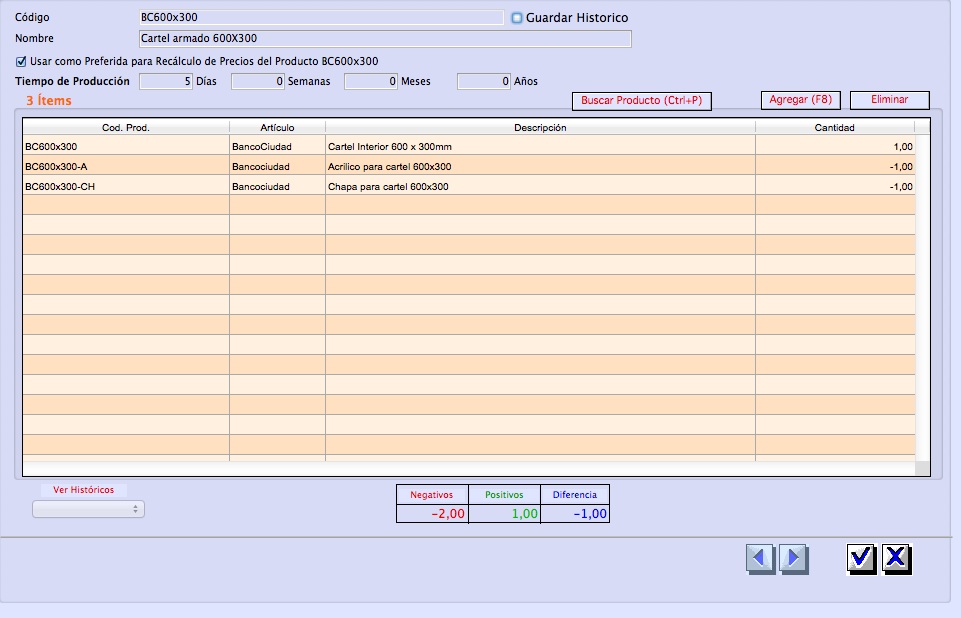
Un Tipo de Transformación tiene los siguientes campos:
Código: Código alfanumérico de 50 caracteres. Identifica el tipo de Transformación. En Tipos de Transformación Preferidos conviene que sea el mismo código del Producto que se produce.
Nombre: Nombre del Tipo de Transformación.
Usar como Preferida...: Si se tilda esta opción, el Tipo de Transformación se utilizará como tipo preferido para el recálculo de Precios de Productos. En este caso deberá tener un único ítem con cantidad positiva, que corresponderá al Producto que se producirá y del que se desea que se calcule el precio de Costo (Compra) automáticamente a partir de los Precios de los ítems consumidos (negativos) incluidos en la misma.
Tiempo de Producción: Es el tiempo estimado que toma realizar una Transformación de este Tipo. Se puede medir en Días, Semanas, Meses ó Años o inclusive combinar dos o más de estas unidades. Este tiempo se utilizará en la planificación de Producción (Forecast). Se remarca que se trata solo de una estimación. Los tiempos reales se ingresarán más adelante en las Transformaciones/Ordenes de Producción.
Items del Tipo de Transformación: Los Items de un Tipo de Transformación pueden ser Productos y también Artículos, en este caso para cargar otros costos involucrados que no afecten al Stock como, por ejemplo, mano de obra. Cada Fila de Item tiene los siguientes campos (Columnas):
- Cód. Prod: Código de Producto. Dejar en blanco si se cargará un Artículo (costo).
- Artículo: Artículo correspondiente al Producto, si se ingresó código del mismo. Si es un costo, ingresar aquí el código de Artículo.
- Descripción: Descripción del Producto/Artículo. Al pasar por este campo se abre una ventana para permitir ingresar una Descripción larga. Si al escribir la descripción se utiliza el símbolo @ se podrá buscar Productos por parte de su descripción.
- Cantidad: Expresada en la unidad de medida del Producto. La cantidad de decimales máxima es una preferencia del sistema y es modificable (por defecto=3). El signo de la cantidad determinará si se trata de un ítem consumido (negativo) o producido (positivo).
- BOTONES DE ITEMS:
- Agregar: Agrega un ítem a la lista.
- Eliminar: Elimina un Item de la Lista.
- Buscar Producto: Muestra la ventana de selección de Producto (ver Nota Técnica Nº 210). Esta ventana permite buscar un Producto por sus valores de Atributos, entre otras opciones.
Continuando debajo de la lista de Items, están los siguientes campos del Tipo de Transformación:
Negativos: Sumatoria de las cantidades de los Items negativos.
Positivos: Sumatoria de los cantidades de los Items positivos.
Diferencia: Suma algebraica de estas dos cantidades.
Los Remitos Internos permiten cargar Movimientos de Stock que no corresponden a operaciones con Clientes (Remitos/Facturas), Proveedores (Remitos/Facturas) o Terceros (Remitos/Imputaciones).
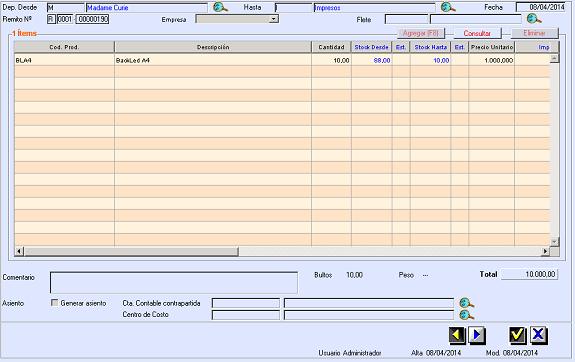
Un Remito Interno puede ser de tres tipos: De Ingreso/ajuste positivo, De egreso/ajuste negativo, De movimiento entre depósitos.
El primer tipo de Remito solo tiene Depósito Hasta, el segundo solo tiene Depósito Desde y el tercero tiene ambos Depósitos.
Campos del Remito Interno:
Depósito Desde: Los Productos del Remito se restan del Stock del Depósito Desde.
Depósito Hasta: Los Productos del Remito se suman al Stock del Depósito Desde.
Fecha: Fecha del Remito.
Remito Nº: Letra, Sucursal y Número del Remito. Los Remitos Internos son comprobantes emitidos que se pueden imprimir en Formularios Preimpresos configurables por el usuario. Se puede definir diferentes diseños de preimpreso por sucursal de emisión. La Letra será, en general, R, aunque en algunos casos si se sigue utilizando comprobantes antiguos podría ser X, esto se define en la Sucursal de Emisión (módulo de Ventas). La numeración es correlativa automática por Sucursal. Se puede asociar una Sucursal a cada Depósito de manera que al ingresar un Remito interno la Sucursal se obtendrá automáticamente de alguno de los dos depósitos (si están ambos, se toma del Depósito Desde).
Flete: Transportista que realiza el traslado, del archivo maestro de Transportistas. No es obligatorio.
Items del Remito: Por cada Producto que se remite se debe agregar una fila en la lista de Items. Cada Fila de Item tiene los siguientes campos (Columnas):
- Cód. Prod: Código de Producto.
- Descripción: Descripción del Producto. Al pasar por este campo se abre una ventana para permitir ingresar una Descripción larga. Si al escribir la descripción se utiliza el símbolo @ se podrá buscar Productos por parte de su descripción.
- Cantidad: Expresada en la unidad de medida del Producto. La cantidad de decimales máxima es una preferencia del sistema y es modificable (por defecto=3).
- Stock Desde: (Solo si hay Depósito Desde) Stock que quedará en el depósito Desde una vez remitida la cantidad. Si el Depósito tiene control de stock negativo no se permitirá ingresar una cantidad que deje al stock en un valor menor que cero.
- Est. (Desde): (Solo si hay Depósito Desde) Abreviatura de Estado de Stock. Los valores posibles son: (blanco)=Stock Normal, "NEG"=Stock Negativo, "REP"=Stock bajo Cantidad de Reposición, "MAX"=Stock sobre Cantidad Máxima.
- Stock Hasta: (Solo si hay Depósito Hasta) Stock que quedará en el depósito Hasta una vez ingresada la cantidad.
- Est. (Hasta): (Solo si hay Depósito Hasta) Abreviatura de Estado de Stock. Idem Est. Desde.
- Precio Unitario: Precio de referencia (en $) utilizado solo a fines contables y de valorización.
- Importe: Cantidad por Precio (valor calculado automáticamente).
- Tipo Lote Desde: (Solo si hay Depósito Desde) Si los Productos a remitir salen de un Lote, debe especificarse el Tipo (Archivo de Tipos de Lote).
- Nº Lote Desde: (Solo si hay Depósito Desde) Número de Lote. Debe existir y ser del Producto ingresado en el ítem. Al especificar Lote, el Stock y su Estado se obtienen del Lote y no del Depósito. Si en un Depósito hay stock en Lotes, si se utiliza sin Lote lo que se muestra como Stock (y el estado) es de lo que hay a granel en el Depósito.
- Nº Desp Desde: (Solo si hay Depósito Desde) Número de Despacho del Lote Desde (se obtiene automáticamente).
- Tipo Lote Hasta: (Solo si hay Depósito Hasta) Si los Productos a remitir salen de un Lote, debe especificarse el Tipo (Archivo de Tipos de Lote).
- Nº Lote Hasta: (Solo si hay Depósito Hasta) Número de Lote. Si se está creando un Lote Nuevo se debe escribir la palabra "NUEVO". Si lo que ingresa se agrega a un Lote existente, se debe ingresar su número. Al especificar Lote, el Stock y su Estado se obtienen del Lote y no del Depósito. Si en un Depósito hay stock en Lotes, si se utiliza sin Lote lo que se muestra como Stock (y el estado) es de lo que hay a granel en el Depósito.
- Nº Desp Hasta: (Solo si hay Depósito Desde) Número de Despacho del Lote Hasta. Si es un Lote nuevo se puede cargar aquí, si es uno existente se obtiene automáticamente.
- Peso Unitario: Peso por unidad.
- Peso Total: Cantidad por Peso (valor calculado automáticamente).
- Cantidad 2: Segunda Cantidad (opcional). Esta cantidad se usa cuando hay una segunda unidad de medida (por ejemplo, frascos) pero es solo de referencia, no se lleva stock de la misma.
- Artículo: Artículo correspondiente al Producto (valor obtenido automáticamente).
- Centro Costo: Centro de Costo Nivel 1. Utilizado a fines contables/gestión.
- Centro Costo 2: Centro de Costo Nivel 2. Utilizado a fines contables/gestión.
- Cuenta Contable: Cuenta Contable. Utilizada a fines contables/gestión.
- U. Med.: Unidad de Medida. Se toma la que corresponde al Producto.
- BOTONES DE ITEMS:
- Agregar: Agrega un ítem a la lista.
- Modificar: Abre una ventana de modificación de Item. En esta ventana están los mismos campos columna, pero en forma de Ficha.
- Eliminar: Elimina un Item de la Lista.
- Buscar Producto: Muestra la ventana de selección de Producto (Ver Nota Técnica Nº 210). Esta ventana permite buscar un Producto por sus valores de Atributos, entre otras opciones.
Continuando debajo de la lista de Items, están los siguientes campos del Remito:
Comentario: Texto libre.
Bultos: Sumatoria de las cantidades de los Items.
Peso: Sumatoria de los Pesos totales de los Items.
Total: Sumatoria de los Importes de los Items.
Asiento: Indicar si se generará un Asiento Contable de este Remito Interno.
Cuenta Contable Contrapartida: En caso de generar asiento, se debe ingresar una cuenta contable para utilizar como contrapartida del Total para balancear el asiento.
Centro de Costo: Centro de Costo correspondiente a la contrapartida.
TRANSFORMACIONES
Las Transformaciones son operaciones que convierten (transforman) un conjunto de Productos en uno ó más Productos diferentes. Esta transformación podría ser a través de un proceso de producción o por una cuestión de cambio de estado que implica un cambio de Producto (por ejemplo, producto suelto a producto empaquetado).
La cantidad de Productos (Items) que se consumen (items negativos) y la de Productos que se producen
(items positivos) puede ser de 1 a N. Pero debe haber al menos un ítem negativo y uno positivo.
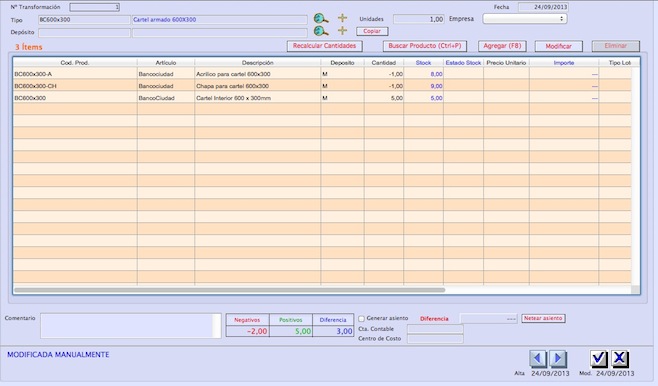
Una Transformación tiene los siguientes campos:
Nº: Número de Transformación. Es un número correlativo. El contador se puede revisar desde Archivos/Contadores.
Fecha: Fecha de la Transformación.
Tipo: Tipo de Transformación. Es el Tipo de Transformación que se utilizará (ver más adelante TIPOS DE TRANSFORMACION). Al ingresarlo se crearán automáticamente los ítems con los Productos correspondientes al Tipo y las cantidades necesarias para producir una Unidad de la Transformación. No es obligatorio que exista un Tipo, se puede cargar una Transformación en forma manual ingresando Cantidades y Productos. Pero utilizando el Tipo se gana tiempo y se evitan errores. De todas maneras las cantidades de los ítems se pueden modificar respecto de las sugeridas por el Tipo de Transformación y también se pueden agregar ítems. En estos casos aparecerá debajo una leyenda MODIFICADA MANUALMENTE que indica que la Transformación no refleja exactamente lo que dice el Tipo.
Unidades: Si se ingresó Tipo, se puede modificar la cantidad de unidades de Transformación del Tipo que se cargarán en esta Transformación. Al hacerlo se recalculan las cantidades de todos los ítems. Se puede ingresar un número negativo, lo que genera una "transformación inversa" que revierte una transformación volviendo los Productos a su estado anterior.
Depósito: Depósito en el que están los Productos a transformar y donde se darán de alta los Productos transformados. Utilizar cuando todo esté en el mismo depósito, aunque se pueden ingresar ítems en diferentes depósitos de ser necesario. Junto al depósito hay un botón Copiar que permite modificar el depósito de todos los ítems ya cargados.
Items de la Transformación: Los Items de una Transformación pueden ser Productos y también Artículos, en este caso para cargar otros costos involucrados que no afecten al Stock como, por ejemplo, mano de obra. Cada Fila de Item tiene los siguientes campos (Columnas):
- Cód. Prod: Código de Producto. Dejar en blanco si se cargará un Artículo (costo).
- Artículo: Artículo correspondiente al Producto, si se ingresó código del mismo. Si es un costo, ingresar aquí el código de Artículo.
- Descripción: Descripción del Producto/Artículo. Al pasar por este campo se abre una ventana para permitir ingresar una Descripción larga. Si al escribir la descripción se utiliza el símbolo @ se podrá buscar Productos por parte de su descripción.
- Depósito: (Solo para Productos) Código de Depósito utilizado para este ítem. Se copiará automáticamente el cargado arriba, pero se puede ingresar uno diferente.
- Cantidad: Expresada en la unidad de medida del Producto. La cantidad de decimales máxima es una preferencia del sistema y es modificable (por defecto=3). El signo de la cantidad determinará si se trata de un ítem consumido (negativo) o producido (positivo).
- Stock : (Solo para Productos) Stock que quedará en el depósito una vez efectuada la transformación. Si el Depósito tiene control de stock negativo no se permitirá ingresar una cantidad que deje al stock en un valor menor que cero.
- Estado Stock: (Solo para Productos) Abreviatura de Estado de Stock. Los valores posibles son: (blanco)=Stock Normal, "NEG"=Stock Negativo, "REP"=Stock bajo Cantidad de Reposición, "MAX"=Stock sobre Cantidad Máxima.
- Precio Unitario: Precio de referencia (en $) utilizado solo a fines contables y de valorización.
- Importe: Cantidad por Precio (valor calculado automáticamente).
- Tipo Lote: (Solo para Productos) Si los Productos a transformar salen o entran en un Lote, debe especificarse el Tipo (Archivo de Tipos de Lote).
- Nº Lote: (Solo para Productos) Número de Lote. Si la cantidad es negativa debe existir y ser del Producto ingresado en el ítem. Si la cantidad es positiva se puede crear un lote (NUEVO) o agregar a un Lote existente. Al especificar Lote, el Stock y su Estado se obtienen del Lote y no del Depósito. Si en un Depósito hay stock en Lotes, si se utiliza sin Lote lo que se muestra como Stock (y el estado) es de lo que hay a granel en el Depósito.
- Nº Despacho: (Solo para Productos) Número de Despacho del Lote. Si es un Lote existente se obtiene automáticamente, si es Lote nuevo se puede cargar aquí.
- Centro Costo: Centro de Costo Nivel 1. Utilizado a fines contables/gestión.
- Centro Costo 2: Centro de Costo Nivel 2. Utilizado a fines contables/gestión.
- Cuenta Contable: Cuenta Contable. Utilizada a fines contables/gestión.
- U. Med.: Unidad de Medida. Se toma la que corresponde al Producto.
- BOTONES DE ITEMS:
- Agregar: Agrega un ítem a la lista.
- Modificar: Abre una ventana de modificación de Item. En esta ventana están los mismos campos columna, pero en forma de Ficha.
- Eliminar: Elimina un Item de la Lista.
- Buscar Producto: Muestra la ventana de selección de Producto (Ver Nota Técnica Nº 210). Esta ventana permite buscar un Producto por sus valores de Atributos, entre otras opciones.
- Recalcular Cantidades: Recalcula todas las cantidades en función del Tipo de Transformación utilizando como base la cantidad del ítem que está siendo modificado.
Continuando debajo de la lista de Items, están los siguientes campos de la Transformación:
Comentario: Texto libre.
Negativos: Sumatoria de las cantidades de los Items negativos.
Positivos: Sumatoria de los cantidades de los Items positivos.
Diferencia: Suma algebraica de estas dos cantidades.
Asiento: Indicar si se generará un Asiento Contable de esta Transformación.
Diferencia: Suma algebraica de los importes de todos los ítems. Lo lógico es que esta diferencia sea cero si se va a generar un asiento, dado que la transformación debería incluir también ítems con costos asociados. Existe un botón Netear Asiento que permite modificar el Precio de un ítem (el que esté seleccionado al momento de clickear) para que la diferencia sea cero.
Cuenta Contable Contrapartida: En caso de generar asiento y si hay diferencia que no se va a netear, se debe ingresar una cuenta contable para utilizar como contrapartida para balancear el asiento.
Centro de Costo: Centro de Costo correspondiente a la contrapartida.
TIPOS DE TRANSFORMACIONES
Los Tipos de Transformación permiten describir un proceso de transformación cuando éste se realizará en forma reiterada y donde la composición de Productos consumidos y producidos así como otros costos implicados (Artículos) se mantiene constante o tiene muy poca alteración.
El uso de los Tipos de Transformaciones, además de agilizar la carga de Transformaciones repetidas, es para cálculo automático de Precios de Costo de Productos Intermedios o Terminados (Ver Nota Técnica Nº 73) y también para informes de Planificación de la Producción (Forecast) permitiendo obtener cantidades a comprar/producir de Materias Primas/Productos Intermedios y también fechas de producción para poder cumplir con un Pedido determinado.
La cantidad de Productos (Items) que se consumen (items negativos) y la de Productos que se producen
(items positivos) puede ser de 1 a N. Pero debe haber al menos un ítem negativo y uno positivo.
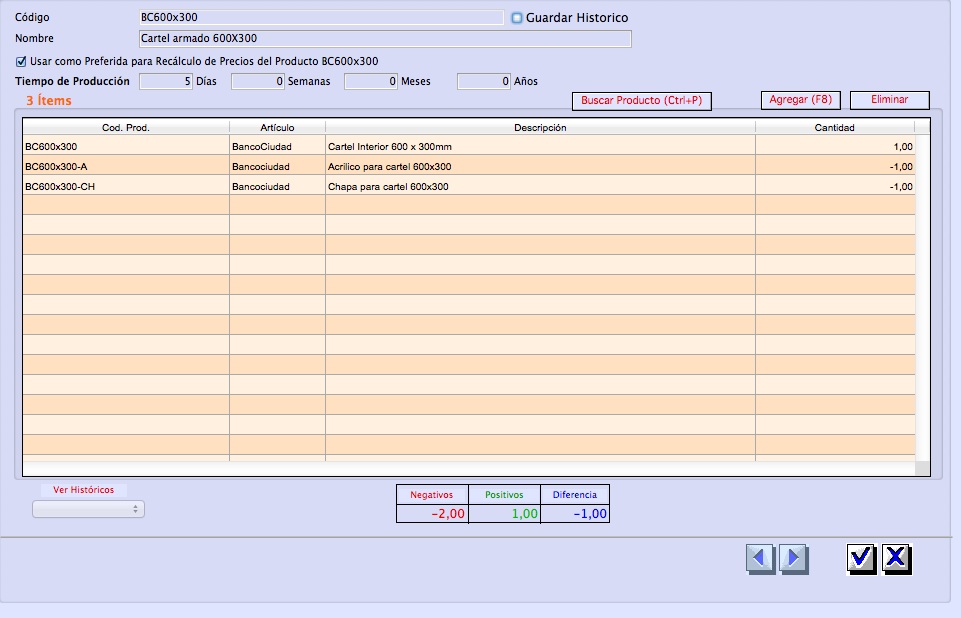
Un Tipo de Transformación tiene los siguientes campos:
Código: Código alfanumérico de 50 caracteres. Identifica el tipo de Transformación. En Tipos de Transformación Preferidos conviene que sea el mismo código del Producto que se produce.
Nombre: Nombre del Tipo de Transformación.
Usar como Preferida...: Si se tilda esta opción, el Tipo de Transformación se utilizará como tipo preferido para el recálculo de Precios de Productos. En este caso deberá tener un único ítem con cantidad positiva, que corresponderá al Producto que se producirá y del que se desea que se calcule el precio de Costo (Compra) automáticamente a partir de los Precios de los ítems consumidos (negativos) incluidos en la misma.
Tiempo de Producción: Es el tiempo estimado que toma realizar una Transformación de este Tipo. Se puede medir en Días, Semanas, Meses ó Años o inclusive combinar dos o más de estas unidades. Este tiempo se utilizará en la planificación de Producción (Forecast). Se remarca que se trata solo de una estimación. Los tiempos reales se ingresarán más adelante en las Transformaciones/Ordenes de Producción.
Items del Tipo de Transformación: Los Items de un Tipo de Transformación pueden ser Productos y también Artículos, en este caso para cargar otros costos involucrados que no afecten al Stock como, por ejemplo, mano de obra. Cada Fila de Item tiene los siguientes campos (Columnas):
- Cód. Prod: Código de Producto. Dejar en blanco si se cargará un Artículo (costo).
- Artículo: Artículo correspondiente al Producto, si se ingresó código del mismo. Si es un costo, ingresar aquí el código de Artículo.
- Descripción: Descripción del Producto/Artículo. Al pasar por este campo se abre una ventana para permitir ingresar una Descripción larga. Si al escribir la descripción se utiliza el símbolo @ se podrá buscar Productos por parte de su descripción.
- Cantidad: Expresada en la unidad de medida del Producto. La cantidad de decimales máxima es una preferencia del sistema y es modificable (por defecto=3). El signo de la cantidad determinará si se trata de un ítem consumido (negativo) o producido (positivo).
- BOTONES DE ITEMS:
- Agregar: Agrega un ítem a la lista.
- Eliminar: Elimina un Item de la Lista.
- Buscar Producto: Muestra la ventana de selección de Producto (ver Nota Técnica Nº 210). Esta ventana permite buscar un Producto por sus valores de Atributos, entre otras opciones.
Continuando debajo de la lista de Items, están los siguientes campos del Tipo de Transformación:
Negativos: Sumatoria de las cantidades de los Items negativos.
Positivos: Sumatoria de los cantidades de los Items positivos.
Diferencia: Suma algebraica de estas dos cantidades.
[leer mas]